Cara Mengatasi Laptop Restart Lama yang Aman dan Berhasil
- account_circle admin
- calendar_month Minggu, 30 Jul 2023
- visibility 3.381
- comment 0 komentar

Cara Mengatasi Laptop Restart Lama yang Aman dan Berhasil

Komun.id, Apakah Anda merasa frustasi dengan masalah laptop yang lambat merestart? Restart yang lama bisa sangat mengganggu, terutama saat Anda memiliki tugas mendesak atau pekerjaan yang harus diselesaikan. Artikel ini akan memberikan Anda panduan langkah demi langkah untuk mengatasi masalah tersebut secara aman dan efektif. Kami akan membahas berbagai cara untuk meningkatkan waktu restart laptop Anda agar lebih cepat dan lebih lancar.
1. Periksa Aplikasi yang Berjalan di Latar Belakang
Langkah pertama untuk mengatasi masalah laptop yang restart lama adalah memeriksa aplikasi yang berjalan di latar belakang. Beberapa aplikasi mungkin secara otomatis dimulai saat laptop dinyalakan dan dapat memperlambat proses restart. Anda dapat mengelola aplikasi yang berjalan di latar belakang melalui Task Manager. Matikan aplikasi yang tidak perlu agar laptop dapat merestart dengan lebih cepat.
Baca Juga: Cara Menghapus Akun Google, Praktis Tanpa Ribet
2. Bersihkan File Sampah dan Cache
File sampah dan cache yang menumpuk pada laptop Anda juga dapat menjadi penyebab restart yang lambat. Membersihkan file sampah dan cache secara berkala akan membantu meningkatkan kinerja laptop Anda. Anda dapat menggunakan utilitas pembersihan sistem atau aplikasi pihak ketiga untuk membersihkan file-file yang tidak perlu tersebut.
3. Perbarui Driver Laptop Anda
Driver yang usang atau tidak kompatibel juga bisa menyebabkan masalah restart yang lambat. Pastikan Anda selalu mengupdate driver laptop Anda ke versi terbaru yang disediakan oleh produsen laptop atau komponennya. Perbarui driver grafis, driver chipset, dan driver perangkat lainnya untuk meningkatkan stabilitas dan kinerja sistem.
4. Kurangi Aplikasi yang Dibuka saat Startup
Banyak aplikasi yang secara otomatis membuka diri saat laptop dinyalakan. Semakin banyak aplikasi yang berjalan saat startup, semakin lama proses booting akan berlangsung. Kurangi jumlah aplikasi yang membuka diri saat startup agar laptop dapat merestart dengan lebih cepat dan efisien.
5. Periksa Kapasitas Penyimpanan
Kapasitas penyimpanan yang hampir penuh juga dapat mempengaruhi waktu restart laptop. Pastikan Anda memiliki ruang penyimpanan yang cukup untuk mengakomodasi file sementara dan proses restart. Hapus file yang tidak diperlukan atau pindahkan file-file besar ke penyimpanan eksternal untuk memberikan ruang yang cukup pada hard drive Anda.
6. Lindungi Laptop dari Malware
Malware dapat merusak sistem operasi dan memperlambat proses restart laptop. Selalu pasang dan perbarui program antivirus yang andal untuk melindungi laptop dari ancaman malware dan virus berbahaya.
7. Defragmentasi Disk
Disk yang terfragmentasi dapat menyebabkan waktu akses data menjadi lambat, termasuk saat restart laptop. Lakukan defragmentasi secara teratur untuk mengoptimalkan kinerja hard drive dan mengurangi waktu restart.
8. Periksa Suhu Laptop
Laptop yang panas berlebihan dapat mempengaruhi kinerja sistem secara keseluruhan. Pastikan laptop Anda memiliki ventilasi yang cukup dan gunakan bantalan pendingin jika diperlukan untuk menjaga suhu laptop tetap optimal.
9. Matikan Fitur Hibernasi
Meskipun fitur hibernasi bisa berguna, kadang-kadang itu dapat menyebabkan masalah restart yang lambat. Matikan fitur hibernasi jika Anda merasa tidak memerlukannya.
10. Periksa Sumber Daya Sistem
Sumber daya sistem yang terbatas dapat menyebabkan restart lambat. Tutup aplikasi yang berat secara berurutan sebelum merestart laptop untuk memastikan sumber daya yang cukup tersedia untuk proses restart.
11. Lakukan Update Sistem Operasi
Pastikan sistem operasi laptop Anda selalu diperbarui ke versi terbaru. Update sistem operasi seringkali menyertakan perbaikan bug dan peningkatan kinerja yang dapat membantu mengatasi masalah restart yang lambat.
12. Periksa Kondisi Baterai
Jika Anda menggunakan laptop tanpa baterai, pastikan adaptor daya berfungsi dengan baik. Kondisi baterai yang buruk dapat mempengaruhi kinerja laptop dan menyebabkan restart yang lambat.
13. Gunakan SSD sebagai Pengganti HDD
Jika laptop Anda masih menggunakan hard drive konvensional (HDD), pertimbangkan untuk menggantinya dengan Solid State Drive (SSD). SSD memiliki kecepatan baca dan tulis yang jauh lebih cepat daripada HDD, yang akan membantu mempercepat proses restart.
14. Restart secara Teratur
Terakhir, pastikan Anda merestart laptop secara teratur. Restart dapat membantu membersihkan memori dan mereset sistem, sehingga meningkatkan kinerja laptop secara keseluruhan.
Bacaan Rekomendasi: Cara Cek Nomor Smartfren Paling Mudah dan Cepat
Mengatasi masalah laptop yang merestart dengan lambat memerlukan beberapa langkah yang tepat. Mulai dari mengelola aplikasi di latar belakang hingga mengoptimalkan kondisi sistem, semua langkah tersebut dapat membantu meningkatkan waktu restart laptop Anda. Pastikan Anda selalu menjaga laptop Anda dari ancaman malware dan virus serta selalu memperbarui sistem operasi dan driver laptop untuk kinerja yang optimal.
FAQs (Pertanyaan yang Sering Diajukan)
-
Apa yang menyebabkan laptop merestart dengan lambat?
Beberapa faktor yang dapat menyebabkan laptop merestart dengan lambat termasuk banyaknya aplikasi yang berjalan di latar belakang, kapasitas penyimpanan yang hampir penuh, dan driver yang usang atau tidak kompatibel.
-
Apakah fitur hibernasi mempengaruhi waktu restart laptop?
Ya, fitur hibernasi kadang-kadang dapat menyebabkan masalah restart yang lambat. Disarankan untuk mematikan fitur hibernasi jika tidak diperlukan.
-
Bagaimana cara melindungi laptop dari malware?
Pasang dan perbarui program antivirus yang andal untuk melindungi laptop dari ancaman malware dan virus berbahaya.
-
Mengapa SSD dapat membantu mempercepat waktu restart laptop?
SSD memiliki kecepatan baca dan tulis yang lebih cepat daripada hard drive konvensional (HDD), sehingga dapat mempercepat proses restart laptop.
-
Seberapa sering sebaiknya saya merestart laptop?
Disarankan untuk merestart laptop secara teratur untuk membantu membersihkan memori dan mereset sistem, sehingga meningkatkan kinerja laptop secara keseluruhan.
- Penulis: admin








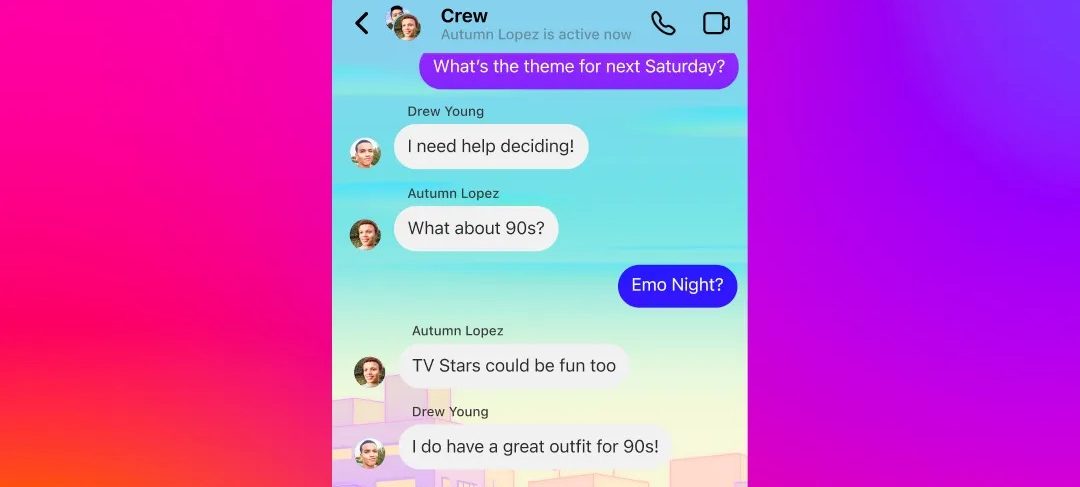
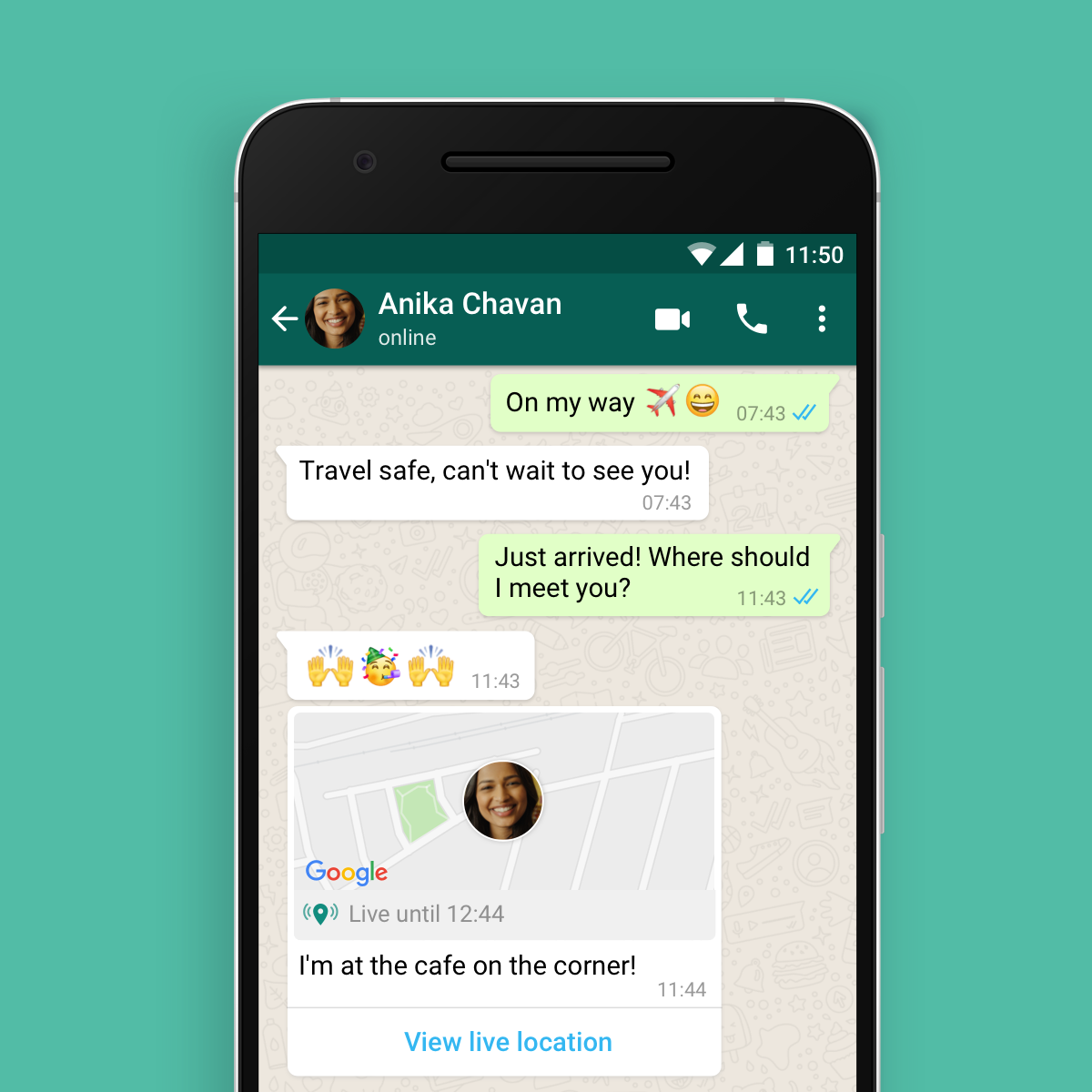
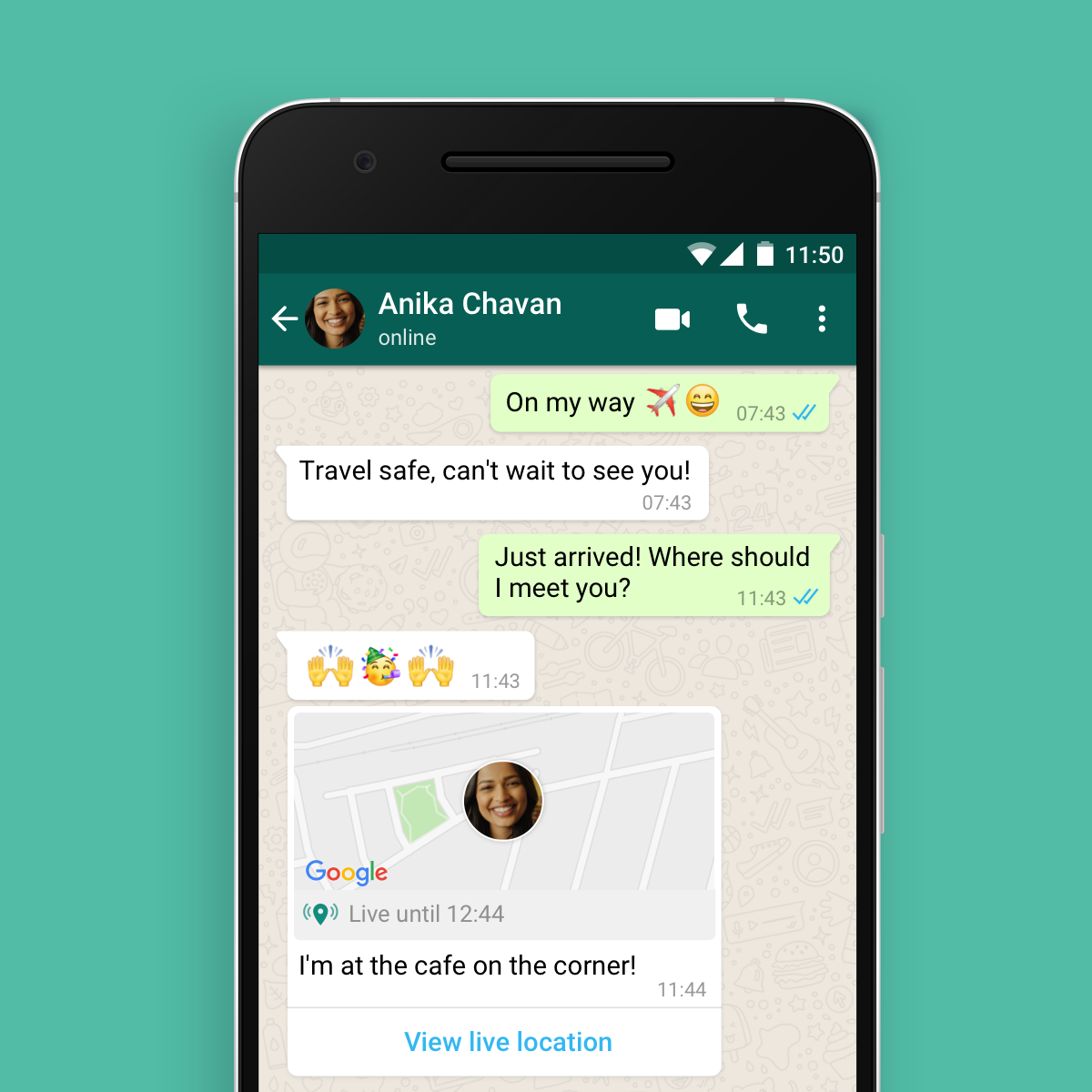



Saat ini belum ada komentar